Reklāma
Veltiet laiku, lai apsvērtu klēpjdatora skārienpaliktni. Tas, šķiet, ir vienkāršs, garlaicīgs tehnoloģijas gabals. Tos izmanto, ja mēs nevaram pievienot peli, jo fiziskās peles parasti tiek uzskatītas par daudz labākām. Arī skārienpaliktņi var būt ātri un efektīvi. Viņiem ir saīsnes visam, sākot no viegli ritināšanas, tālummaiņas un pagriešanas līdz žestiem, lai ātri nokļūtu sistēmā Windows 8.
Pavadiet brīdi, lai apgūtu skārienpaliktņa trikus un konfigurētu darbības, kas jums ir izdevīgas. Tas atmaksāsies, kad varēsit izmantot skārienpaliktni, lai lietas paveiktu ātrāk. Windows 8 lietotājiem skārienpaliktņi ir neapšaubāmi ērtāki nekā standarta peles - tie ir lielisks papildināšanas veids pieskāriena žesti personālajiem datoriem bez pieskāriena 5 veidi, kā pievienot pieskārienu Windows 8 datoramWindows 8 sākuma ekrāns un "Mūsdienu" lietotnes var justies neērti, ja tās izmanto datorā, kas nav skārienjutīgs, taču tiem patiešām ir jēga, kad tos savieno pārī ar skārienjutīgu datoru. Ja neesat gatavs doties ... Lasīt vairāk .
Pārvietojieties operētājsistēmā Windows 8
Ja esat izmantojot Windows 8 Jaunināt uz Windows 8? Nodrošiniet ātrāku samierināšanos ar šiem padomiemJa ir pienācis laiks iegādāties jaunu datoru, šis dators, iespējams, nāks kopā ar Windows 8. Microsoft nav iekļāvusi apmācību operētājsistēmā Windows 8 - neskaitot noslēpumu "pārvietojiet peli ... Lasīt vairāk klēpjdatorā, jums noteikti jāzina skārienpaliktņa žesti. Tas ļaus jums imitēt skārienekrāna žestus ar zvēlieniem uz klēpjdatora skārienpaliktņa, padarot Windows 8 operētājsistēmu daudz nemanāmāku. Tā vietā, lai izmantotu skārienpaliktni, lai peles kursoru pārvietotu uz ekrāna apakšējo labo stūri un šādā veidā parādītu piekariņu joslu, varat vienkārši pārvelciet no labās puses, lai apskatītu piekariņu joslu. Tas ir daudz ātrāk un jūtas kā dabiska darbība, nevis neveikls karstā stūra darbība 18 svarīgi skāriena žesti operētājsistēmā Windows 10Pieskāriena žesti ir kā skārienpaliktņa un skārienekrāna īsinājumtaustiņi. Un, izmantojot Windows 10, tie beidzot ir kļuvuši noderīgi! Mēs jums parādīsim, kā piekļūt visam pieskārienu žestu potenciālam. Lasīt vairāk .
Šiem žestiem vajadzētu darboties automātiski, ja esat iegādājies jaunu klēpjdatoru ar Windows 8. Ja esat jauninājis esošo klēpjdatoru uz Windows 8, iespējams, jums tas būs jādara lejupielādējiet un instalējiet Synaptics skārienpaliktņa draivera pakotni vispirms. Ja jums nepatīk šī zvēlšanas funkcija un pamanāt, ka žestus izmantojat nejauši, varat atspējot žestus 3 veidi, kā atspējot Windows 8 žestusWindows 8 ir pilna ar žestiem un saīsnēm. Papildus skārienekrāna žestiem ir arī zvēlšanas žesti, kurus varat veikt ar klēpjdatora skārienpaliktņa un peles žestiem, kas saistīti ar kursora pārvietošanu uz stūriem ... Lasīt vairāk no Synaptics skārienpaliktņa draivera vadības paneļa.
Lai izmantotu žestu, ar skārienpaliktni saistīto zvēlienu veic it kā pārvelkot skārienekrānu:
- Charms: Pārvelciet no labās puses. Citiem vārdiem sakot, pieskarieties skārienpaliktņa labajai malai un velciet uz iekšu virzienā uz centru.
- Lietotņu pārslēdzējs: Velciet pa kreisi, lai piekļūtu lietotņu pārslēdzējam un pārslēgtos starp modernām lietotnēm.
- Lietotņu josla: Velciet uz leju no augšas, lai modernā lietotnē atvērtu paslēpto “lietotņu joslu”.
- Ritiniet: Novietojiet divus pirkstus uz skārienpaliktņa un pārvietojiet tos vertikāli vai horizontāli, lai ritinātu.
- Tālummaiņa: Novietojiet divus pirkstus uz skārienpaliktņa un satveriet tos kopā vai izvelciet tos atsevišķi, lai tuvinātu un tālinātu, tāpat kā skārienekrānā. Tas aktivizē arī “semantisko tuvinājumu” sākuma ekrānā vai mūsdienu lietotnēs. Semantiskā tālummaiņa ļauj īsumā apskatīt vairāk informācijas.

Par citiem Windows 8 žestiem un saīsnēm sazinieties ar mūsu saīsņu un žestu saraksts operētājsistēmai Windows 8 Katru Windows 8 saīsni - žesti, darbvirsma, komandrindaWindows 8 pamatā ir īsceļi. Cilvēki ar personālo datoru, kam ir iespējota skārienjūtība, izmanto skāriena žestus, lietotājiem bez skārienierīcēm ir jāapgūst peles saīsnes, enerģijas lietotājiem ir jāizmanto tastatūras īsinājumtaustiņi un jauni komandrindas saīsnes un ... Lasīt vairāk .
Izmantojiet skārienpaliktņa slēptās funkcijas
Jūsu klēpjdatora skārienpaliktnim ir dažādas iespējas slēptās funkcijas Atklājiet skārienpaliktņa slēptās funkcijas [Windows]Pieaugot klēpjdatoriem un netbooks, skārienpaliktnis ir kļuvis par galveno ievades ierīci. Tomēr Windows vidē darbs ar skārienpaliktni ir bijis vairāk kā prieks. Kamēr aparatūra ... Lasīt vairāk un konfigurējamās darbības. Konkrētās pieejamās iespējas būs atkarīgas no skārienpaliktņa. Dažādiem klēpjdatoriem ir dažādas skārienpaliktņa iespējas.
Lai piekļūtu šīm opcijām, nospiediet Windows taustiņu, ierakstiet peli un noklikšķiniet uz peles saīsnes. Operētājsistēmā Windows 8 jums tas būs jādara noklikšķiniet uz kategorijas Iestatījumi 8 funkcijas, kuras trūkst operētājsistēmā Windows 8, un kā tās atgūtMicrosoft no Windows 8 noņēma dažādas funkcijas. Daudzi no tiem lielākajai daļai cilvēku nav lieli zaudējumi, bet tie ir, ja jūs esat atkarīgs no viņiem. Par laimi, Windows 8 vēl nav bloķēts mobilais, kas darbojas ... Lasīt vairāk pirms tiek parādīts peles saīsne.
Logā Peles rekvizīti noklikšķiniet uz cilnes Ierīces iestatījumi un noklikšķiniet uz pogas Iestatījumi, lai sāktu konfigurēt skārienpaliktni.
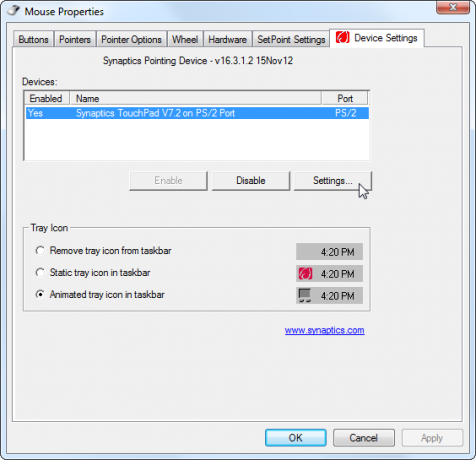
Jūs atradīsit logu ar opcijām, kā konfigurēt skārienpaliktni un veikt dažādas darbības, komplektā ar Pogas “Practice”, kas ļauj praktizēt žestus, un “Show Video” pogas, kas precīzi parādīs, kā tās notiek darbs. Atcerieties, ka precīzās opcijas, kuras redzat, būs atkarīgas no skārienpaliktņa, tāpēc katram datoram būs pieejamas dažādas iespējas un darbības.
Šeit ir dažas no interesantākajām darbībām, kuras jūs varētu iespējot un konfigurēt:
- Pieskarieties, lai noklikšķinātu: Parasti var veikt skārienpaliktņa pieskārienu ar vienu pirkstu, lai noklikšķinātu, ar divu pirkstu pieskārienu skārienpaliktnim noklikšķināt ar peles labo taustiņu un, iespējams, pat veikt trīs pirkstu pieskārienu, lai vidējo klikšķi izdarītu.
- Divu pirkstu ritināšana: Ja tas ir iespējots, ritināšana ar diviem pirkstiem ļauj ritināt uz augšu un uz leju vai pat no vienas puses uz otru, novietojot divus pirkstus uz skārienpaliktņa un pārvietojot tos apkārt. Tas ir ļoti noderīgi, ritinot tīmekļa lapās.
- Ritināšana ar vienu pirkstu: Daži skārienpaliktņi ļauj ritināt ar vienu pirkstu, nosakot skārienpaliktņa reģionu, kas darbojas kā ritināšanas apgabals. Piemēram, jūs varētu novietot pirkstu skārienpaliktņa labajā malā un pārvietot to uz augšu un uz leju, lai ritinātu. Izmantojot šo funkciju, jums būs jābūt uzmanīgam, jo, pārvietojot pirkstu uz skārienpaliktņa malu, jūs varat nejauši ritināt.
- Piespraudiet tālummaiņu: Šķipsnu tālummaiņa ļauj novietot divus pirkstus uz skārienpaliktņa un saspiest tos kopā vai izstiept atsevišķi, lai tuvinātu un tālinātu, tāpat kā skārienekrānā. Tas darbojas daudzās lietojumprogrammās, tostarp pārlūkos, lai tuvinātu vai tālinātu Web lapas.
- Pivot Rotate: Novietojiet divus pirkstus uz skārienpaliktņa un pagrieziet tos tā, it kā jūs pagrieztu pogu, lai pagrieztu fotoattēlu vai citu objektu.
- Pieskarieties Zones: Daži skārienpaliktņi ļauj iespējot “pieskaršanās zonas”. Skārienpaliktņa dažādās zonas - piemēram, augšējā kreisajā pusē, apakšējais kreisais, augšējais labais un apakšējais labais stūris - var tikt konfigurēts, lai, pieskaroties, veiktu īpašas darbības viņiem. Piemēram, jūs varētu pieskarties skārienpaliktņa apakšējā kreisajā stūrī, lai atvērtu izvēlni Sākt, vai pieskarties apakšējā labajā stūrī, lai veiktu vidējo klikšķi.
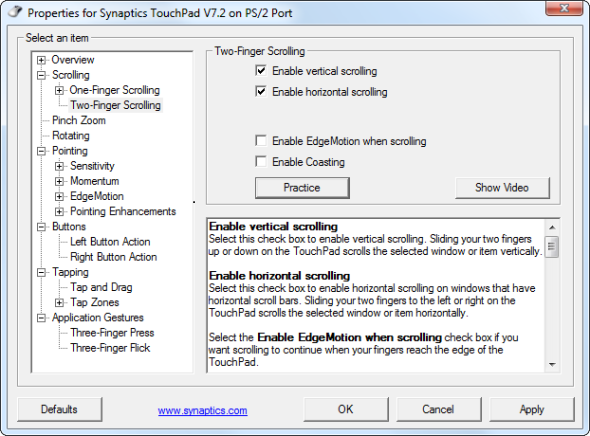
Šis ir tikai momentuzņēmums no daudzajām iespējamajām iespējām. Jūtieties brīvi aplūkot Synaptics skārienpaliktņa vadības paneli un atrast citas iespējas, kas ļauj veikt trikus ar skārienpaliktni.
Rokraksts ar skārienpaliktni
Skārienpaneļa rokraksts ir maza bezmaksas lietotne, kas ļauj rakstīt rakstzīmes, zīmējot tās ar pirkstu uz skārienpaliktņa. Tas darbojas jebkur Windows - vienkārši uzzīmējiet burta formu, un tas tiks automātiski ievietots.
Tas nav praktiski, ja rakstāt angļu valodā. Jūs nevarat rakstīt veselus vārdus, tikai vairākus burtus vienlaikus. Kā tāds tas ir vairāk jauks koncepcijas pierādījums, nevis praktisks rīks.
Šis rīks var būt noderīgāks valodām, kurās mazu burtu alfabēta vietā tiek izmantoti daudzi sarežģīti simboli. Patiešām, šķiet, ka tā paredzēta šādām valodām. Protams, jums tas būs jādara instalējiet atbilstošās valodu atbalsta paketes Kā nomainīt sistēmas valodu sistēmā Windows 8Jūs varat mainīt sava konta sistēmas valodu sistēmā Windows 8, pat ja jūs to nesaprotat. Mēs jums parādīsim procesu ar ekrānuzņēmumiem. Lasīt vairāk pirms jūs varat ievadīt šādas rakstzīmes Windows sistēmā.
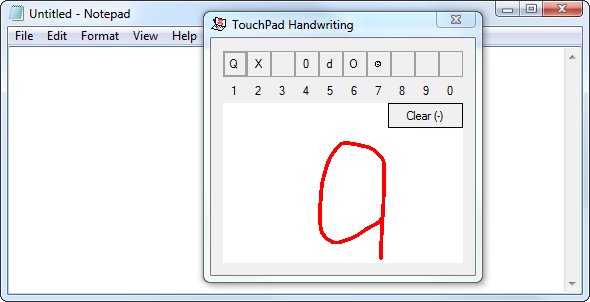
Vai jums ir kādi citi padomi, kā izmantot skārienpaliktni gudrā veidā? Atstājiet komentāru un dalieties tajos!
Attēla kredīts: Rokas darbs ar skārienpaliktni, izmantojot Shutterstock, Rokas uz klēpjdatora skārienpaliktņa, izmantojot Shutterstock
Kriss Hofmans ir tehnoloģiju emuāru autors un visapkārt esošais tehnoloģiju atkarīgais, kas dzīvo Eugene, Oregonas štatā.